- 廣告 -
Google 公布 Google Maps 上推出兩項有關私隱的新功能,第一項是在 iOS 版推出無痕模式,另一項是在 Android 版上推出一次過刪除多個地點紀錄的功能。
iOS 版無痕模式
無痕模式其實 10 月已在 Android 版 Google Maps 上推出,用法就像 Chrome 的無痕模式一樣,用了之後就不會紀錄你到過的地方和查過哪些地點,不過同樣也因此不會有個人化地圖,而且無法分享位置。
要在 Google Maps 使用無痕模式,先要更新 Google Maps 程式至版本 5.32 ,然後在程式裡點擊右上角你的頭像,然後選擇「開啟『無痕模式』」,然後就會彈出警告框提示用戶無痕模式的限制,按「關閉」就可以進入無痕模式。這時畫面頂端將會顯示「已開啟無痕模式」的字句方便識別。
- 廣告 -
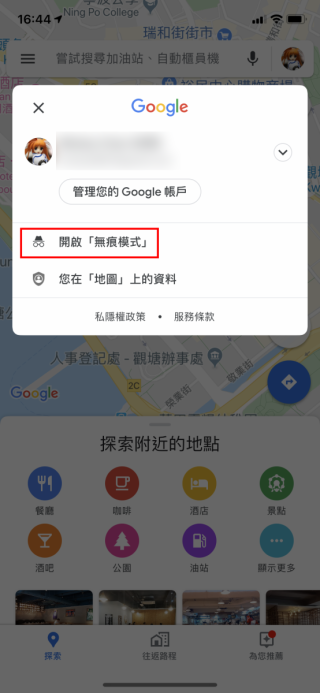
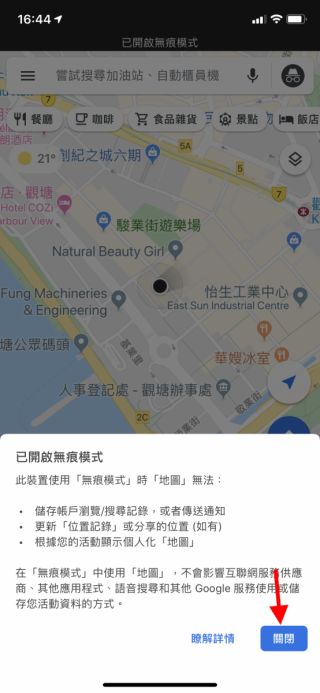
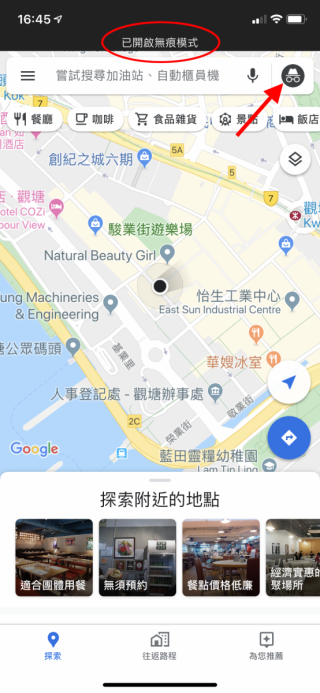
Android 版一次過刪除多個地點紀錄
「您的時間軸」是以日為單位來紀錄用戶去過甚麼地方的功能,大家可以在 Google 帳戶私隱設定中關閉位置紀錄完全關閉這個功能,又或者在那裡刪除所有記錄,又或者設定保存期限。而今次的新功能就會讓大家在位置紀錄中選擇部分地方來刪除。
這個功能預計會在 1 月推出,屆時想刪除部分地點,首先要點擊左上角的「≡」>選擇「您的時間軸」>選擇「地點」一頁>往下撥到最底>點擊「查看所有到訪過的地點」>在地點清單點擊右上角的「選取」>勾選要刪除的地點,當這功能 1 月推出的時候,就會出現一個圾垃筒,點擊它就可以一次過刪除多個地點。
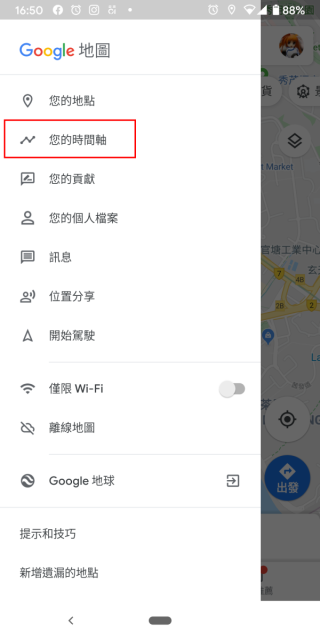
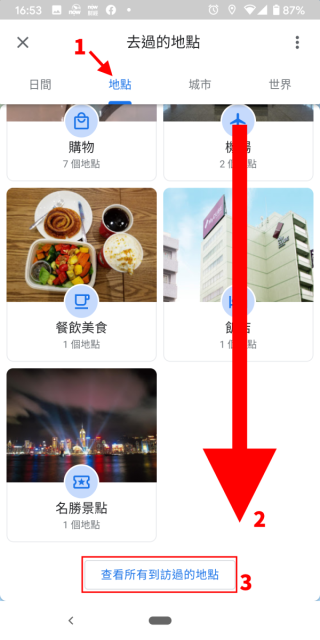
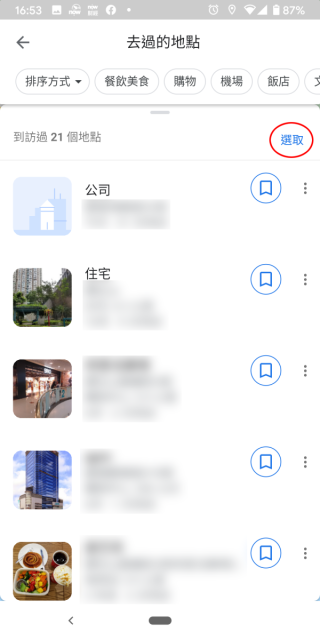
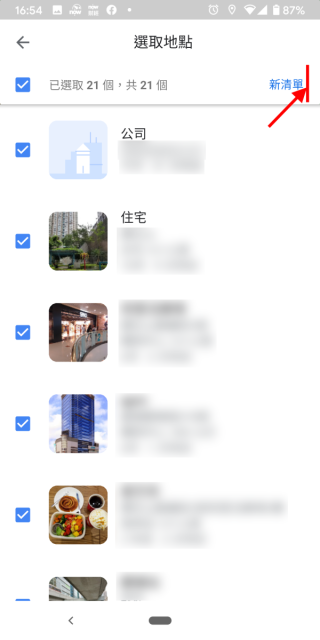
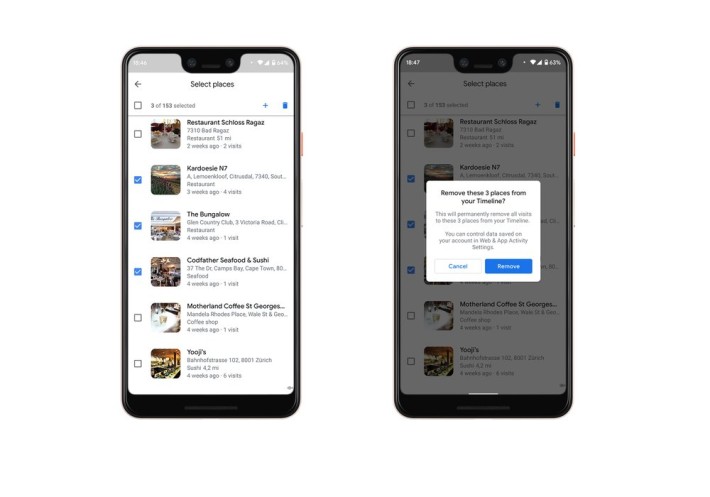
- 廣告 -



